La pérdida de datos cruciales de nuestros dispositivos Android puede ser bastante angustiante. Ya sea por la eliminación accidental, los problemas de software o el daño del dispositivo, la recuperación de archivos perdidos es un hecho común para muchos de nosotros. Dado eso, tener una herramienta de recuperación de datos confiable como la recuperación de datos de Android Fonedog se vuelve esencial.
A lo largo de este Revisión de recuperación de datos de Android Fonedogprofundizaremos en las características principales de Fonedog, proporcionaremos una guía de usuario paso a paso, examinaremos sus pros y contras e incluso discutiremos una buena alternativa a esta herramienta. En general, esta página tiene como objetivo proporcionarle toda la información necesaria para tomar una decisión informada al respecto.
Parte 1: Recuperación de datos de Android Fonedog: características principales
Fonedog Android Data Recovery es una herramienta diseñada para recuperar fotos, videos, mensajes, contactos y más de dispositivos Android. Se elogia por su efectividad y viene lleno de versiones gratuitas y pagas para Win y MacOS, que ofrece varias características para satisfacer diferentes necesidades.
- Restaurar archivos de escenarios como eliminación accidental, errores del sistema operativo, ataques de virus y problemas de tarjeta SD.
- Admite varios dispositivos Android como Samsung, Xiaomi, Oppo, OnePlus, Tecno, Vivo, Itel, entre otros.
- Recupere múltiples tipos de datos, como mensajes, contactos, historial de llamadas, fotos, videos y mensajes de WhatsApp.
- Obtenga datos del almacenamiento del teléfono, la tarjeta SD y la tarjeta SIM.
- Vista previa del archivo de características, lo que permite a los usuarios obtener una vista previa de los archivos antes de la recuperación.
- Ofrezca una recuperación de datos selectivos y cuenta con tasas de alta velocidad y recuperación.
- No requiere rootear el dispositivo y ofrece una prueba gratuita de 30 días.
* ¿Fonedog es gratis para usar?
Fonedog ofrece versiones gratuitas y pagas de su software. La versión gratuita generalmente proporciona características básicas y puede tener límites en comparación con su versión paga, como una gama restringida de tipos de archivos compatibles o un número limitado de intentos de recuperación de datos. Los usuarios pueden optar por actualizar a la versión paga (A partir de $ 29.95 – 1 mes/1 PC) para acceder a características más avanzadas y una mayor funcionalidad.
¿Fonedog es seguro? Fonedog ofrece soluciones de recuperación de datos efectivas, rápidas y seguras con cifrado SSL para conexiones seguras. Sin embargo, tiene una tasa de éxito incierta y puede no recuperar todos los archivos Android eliminados, particularmente aquellos respaldados en servicios en la nube como Google Drive/Photos o Dropbox.
Compruebe si necesita:
Parte 2: Fonedog Android Recovery: Guía del usuario
Para utilizar esta herramienta, necesitará una PC de Windows o una Mac, junto con un cable USB. Para pasos generales:
- Obtenga e instale la versión completa de Fonedog Android Data Recovery.
- Conecte su teléfono inteligente Android a su máquina con un cable USB.
- Siga la guía paso a paso proporcionada por Fonedog para iniciar el proceso de recuperación de datos.
Para desbloquear los pasos completos, siga la guía detallada:
- Comience instalando la recuperación de datos de Android Fonedog en su computadora y iniciando el programa.
- Luego, conecte su teléfono celular Android a la computadora a través de USB.
- Active el modo de depuración USB para permitir que el producto reconozca su dispositivo.
- Fonedog proporciona instrucciones para esto en la siguiente ventana.
- Una vez que se detecte su dispositivo, elija el tipo de datos que desea recuperar.
- Haga clic en «Siguiente», y el programa iniciará un escaneo de su dispositivo para localizar los datos faltantes.
- Una vez finalizado el escaneo, revise los archivos en la ventana posterior y seleccione los que desea obtener una vista previa para la recuperación.
- Cuando esté satisfecho con sus selecciones, haga clic en «Recuperar» para iniciar el proceso de recuperación.
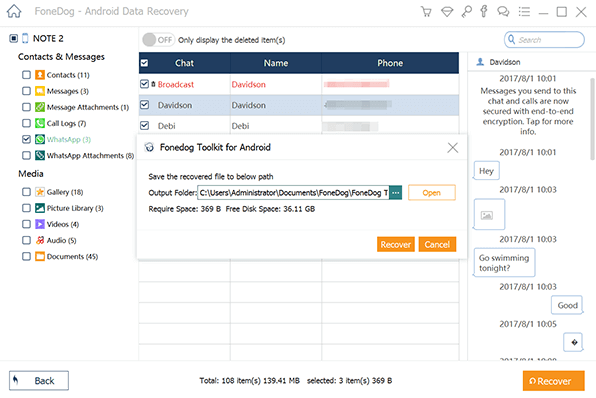
Parte 3: Lo bueno y malo de la recuperación de datos de Android Fonedog
En esta sección, exploraremos la recuperación de datos de Android Fonedog, incluidos sus pros y contras. Evaluar estos aspectos puede ayudar a determinar si esta herramienta es adecuada para sus necesidades.
Pros:
- Permita la recuperación de datos del almacenamiento interno de Android y la tarjeta SD.
- Deje una vista previa de sus archivos antes de recuperarlos.
- Relativamente barato en comparación con la competencia.
- Compatible con más de 6000 dispositivos Android.
- Se puede instalar en las computadoras MacOS y Windows.
- Los usuarios infelices pueden usar la garantía de devolución de dinero de 30 días.
Contras:
- Tasa de éxito relativamente baja basada en usuarios anteriores.
- Admite un número bastante limitado de tipos de archivos en comparación con la competencia.
- Si bien hay una prueba gratuita, tiene acceso de características bastante limitado.
- A veces hay datos que no se detectan para la recuperación.
- Afirma que no necesita un teléfono rooteado para obtener buenos resultados, pero es posible que en realidad no lo sea.
Es posible que también necesite:
Parte 4: Reseñas positivas y negativas para Fonedog
Hasta donde sabemos, la recuperación de datos de Android Fonedog ha recibido calificaciones promedio en algunos sitios de revisión importantes, incluidas algunas revisiones de Fonedog extremadamente malas y algunas muy buenas. Aquí, explicamos dos comentarios relacionados en la lista.
Revisión positiva:
- Les compré un producto de por vida hace un año. Pero recientemente cambié a un nuevo teléfono, luego el software me dijo que el código era válido. Lo necesito con urgencia para restaurar mi dispositivo, así que contacté para soportar y pedí ayuda. Después de unas horas, me enviaron un correo electrónico y me dijeron que se ha restablecido con éxito. Me gusta lo rápido que responden y qué tan eficientemente funcionan.
– Por Christina E. de Trustpilot.
Revisión negativa:
- Compré esto con la esperanza de recuperar fotos; No funcionó, y siguieron cargándome durante 3 meses. Contactó el servicio al cliente, y siguieron dándome el Runaround. No hay ayuda en absoluto. No los use: (cero estrellas)
– Por Sarah O. de SitEjabber.
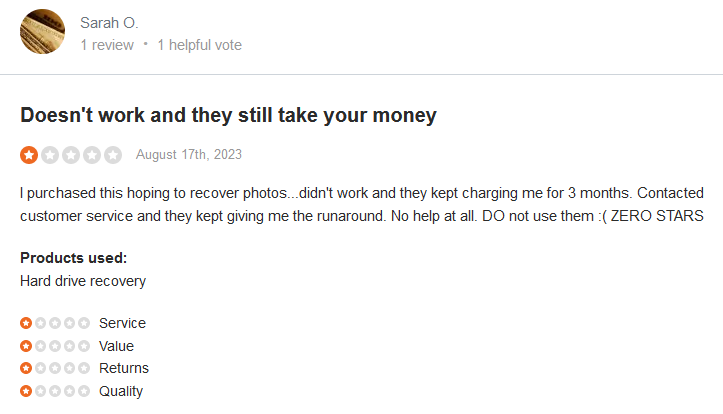
Parte 5: Mejor alternativa Fonedog – Mobilekin Doctor para Android
Existen varias alternativas Fonedog para recuperar diferentes tipos de datos de los dispositivos Android sin problemas. Uno de esos grandes sustitutos es Mobilekin Doctor para Android, disponible para sistemas operativos de Windows y Mac. Este software sirve como un sustituto confiable de Fonedog, lo que permite a los usuarios recuperar una amplia variedad de tipos de archivos de los teléfonos y tabletas Android.
Con un enfoque en la recuperación de datos, el médico de Mobilekin para Android garantiza la seguridad completa, la confiabilidad, la facilidad de uso y el rendimiento constante.
Funciones principales del médico de Mobilekin para Android:
- La mejor herramienta de recuperación de Android para recuperar los datos directamente de su tarjeta Android SIM/SD o memoria interna.
- Todos los contactos, mensajes de texto, registros de llamadas y archivos multimedia son compatibles.
- Permitir una vista previa de contenido detallado antes de la recuperación de datos con una alta tasa de éxito.
- Trabaje bien con casi todos los dispositivos y computadoras Android.
- Completamente seguro, prueba gratuita y buen rendimiento.
![]()
![]()
¿Cómo usar Mobkin Doctor para Android para recuperar los datos perdidos de Android con una alta tasa de SCCuess?
Paso 1: Conexión – Deje de inmediato usar su teléfono una vez que ocurra la pérdida de datos. Comience por iniciar esta alternativa Fonedog en su computadora después de la instalación. Conecte su dispositivo a la computadora y el software lo detectará rápidamente. Asegúrese de que la depuración USB esté habilitada para un reconocimiento sin problemas.
Suggested read: Revisión de PCUnlocker 2024: Descarga, Uso y Alternativas
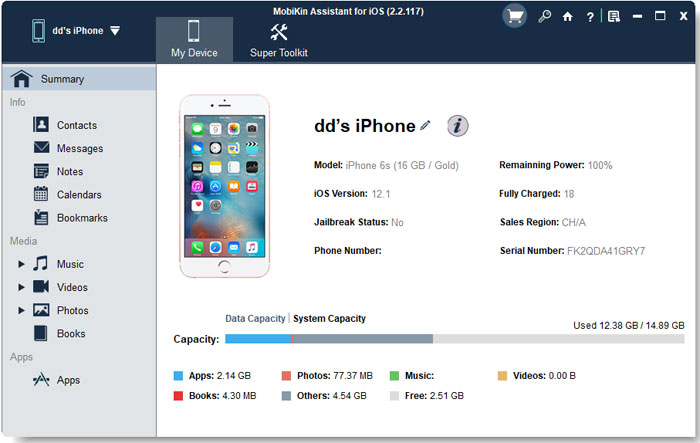
Paso 2: Escaneo – Después de eso, elija los tipos de datos que tiene la intención de recuperar y tocar «Siguiente» en la esquina inferior derecha. La herramienta comenzará a escanear su dispositivo. Una vez hecho esto, Vista previa y seleccione los archivos que desea restaurar. (Si no puede encontrar sus datos deseados después del escaneo, siga las instrucciones en pantalla para rootear su teléfono de manera segura).
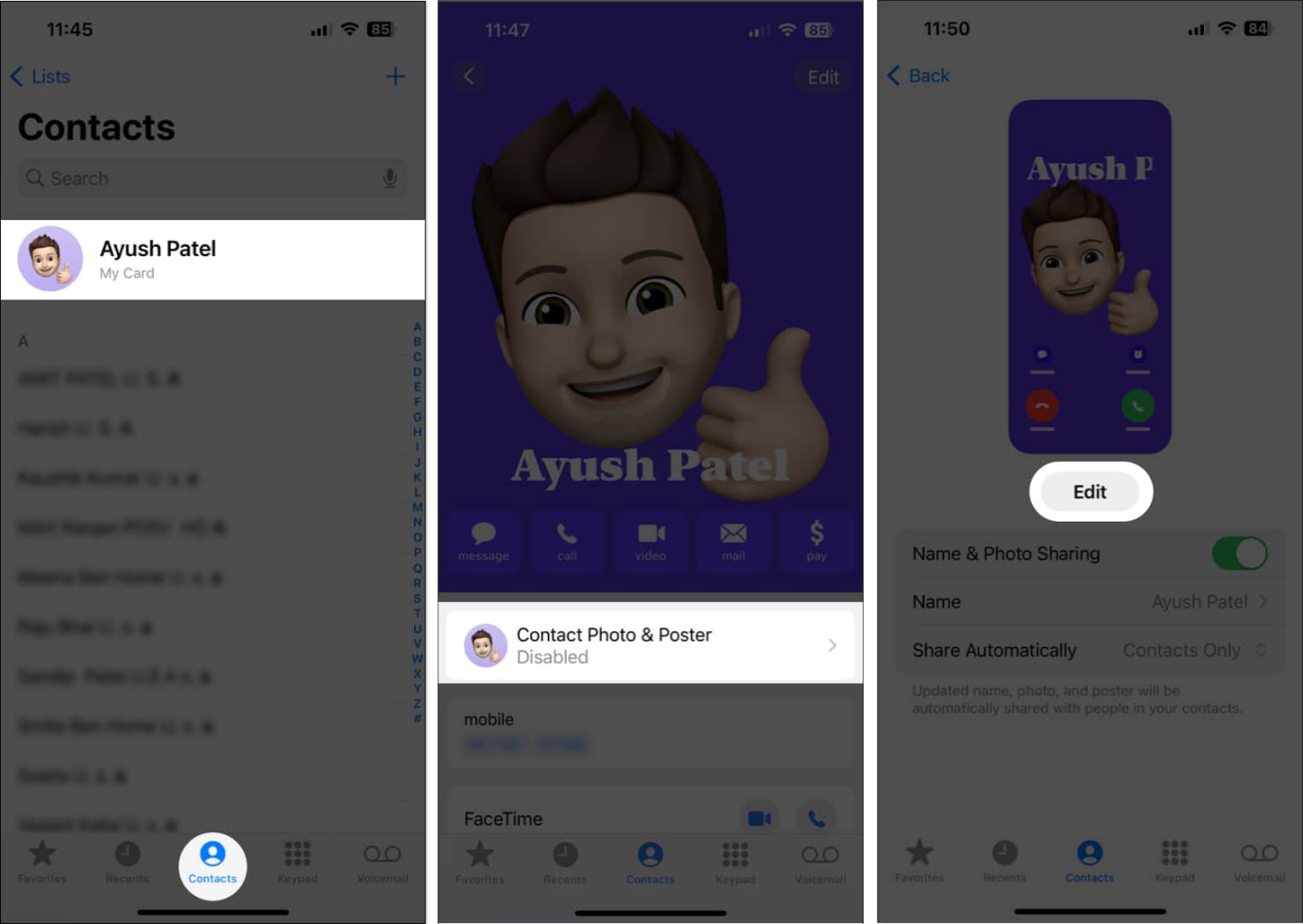
Paso 3: Recuperación – Después de elegir los datos deseados, haga clic en el signo «Recuperar» para guardarlo en cualquier carpeta en su computadora. No desconecte su teléfono de su PC/Mac hasta que se complete la tarea.
En una palabra
En resumen, la recuperación de datos de Android Fonedog demuestra ser una herramienta valiosa para recuperar datos perdidos de los dispositivos Android. Sin embargo, para aquellos que buscan una experiencia de usuario más fluida y eficiente, simplemente considere el médico de Mobilekin para Android. Con su interfaz fácil de navegar, función constante y excelente rendimiento, Mobilekin Doctor para Android ofrece una solución de recuperación de datos superior. En última instancia, la elección entre estas herramientas depende de sus preferencias específicas.
